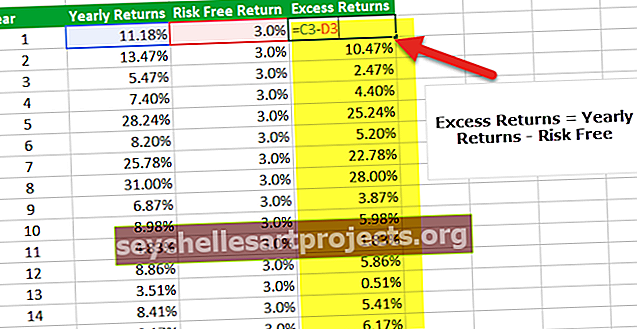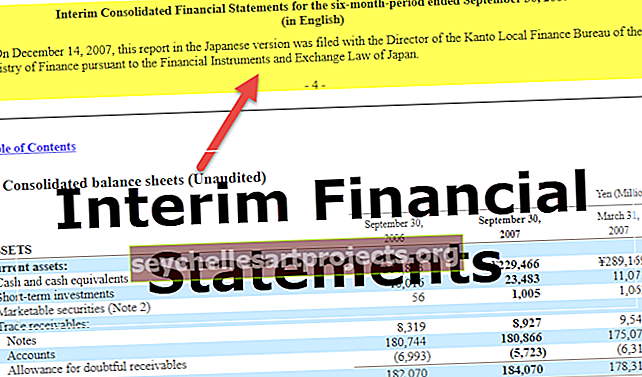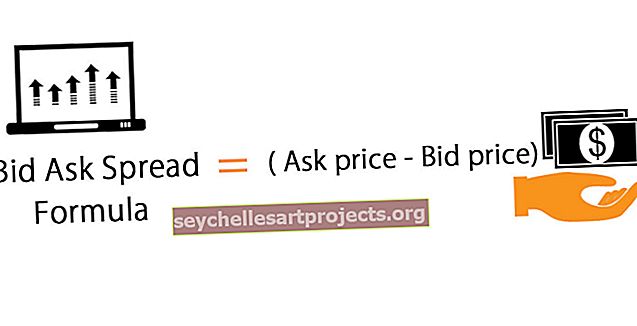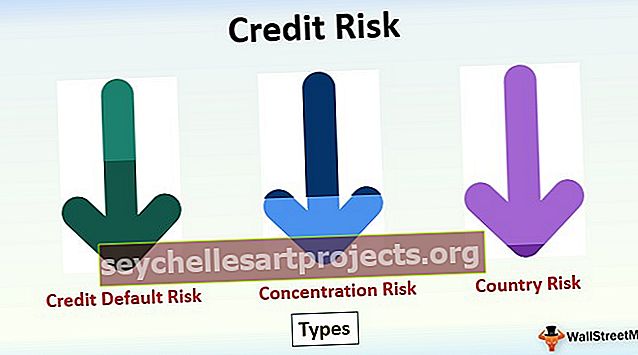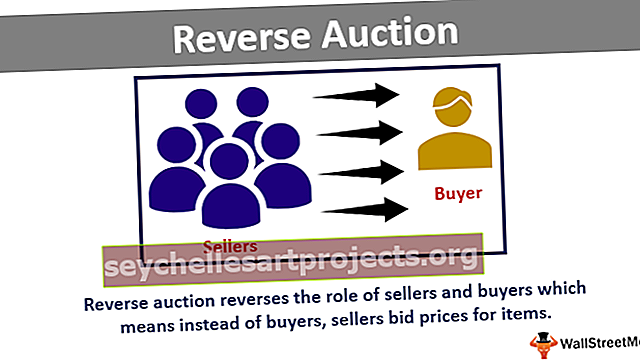VLOOKUP في Pivot Table Excel | دليل خطوة بخطوة مع أمثلة
اجمع بين Vlookup و Pivot Table في Excel
لاستخدام VLOOKUP في الجدول المحوري ، يشبه استخدام دالة VLOOKUP في أي نطاق أو جدول بيانات آخر ، حدد الخلية المرجعية كقيمة البحث وبالنسبة للوسيطات الخاصة بمصفوفة الجدول ، حدد البيانات في الجدول المحوري ثم حدد رقم العمود الذي يحتوي على الإخراج واعتمادًا على المطابقة التامة أو القريبة ، أعط الأمر ونفذ.
يعد الجدول المحوري أحد أقوى وظائف Excel. الجدول المحوري هو جدول إحصائيات يساعد على تلخيص وإعادة تنظيم البيانات لجدول عريض / واسع. تساعد هذه الأداة في تقصير البيانات وتساعد في تحليل البيانات وتصنيفها بشكل حكيم وإنشاء مجموعة مخصصة. من ناحية أخرى ، فإن VLOOKUP هي وظيفة تُستخدم في Excel عندما يُطلب منك العثور على أشياء / قيمة في بيانات أو نطاق تلو صف. في هذه المقالة ، نلقي نظرة على كيفية استخدام VLookup داخل Pivot Table.
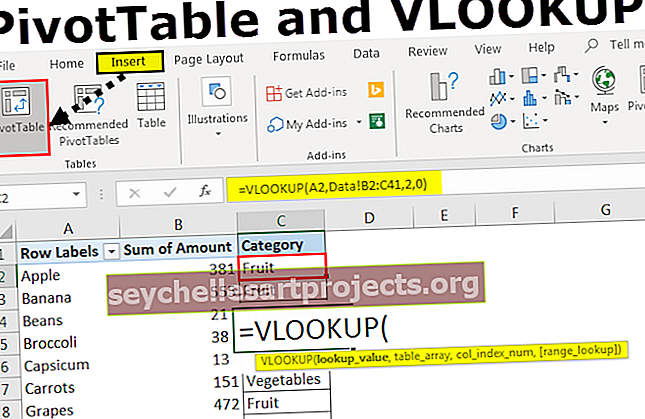
كيفية استخدام VLookup في Pivot Table Excel؟
يمكنك تنزيل برنامج Vlookup هذا في Pivot Table Excel Tempalte هنا - Vlookup في Pivot Table Excel Tempalte- الخطوة 1 - حدد البيانات الموجودة في ورقة العمل التي تريد مطابقة القيمة الخاصة بها من ورقة عمل أخرى. قم بإلغاء تحديد الفئة من الجدول المحوري ، وسوف نستخدم VLookup هنا للحصول على فئة المنتج.

إذا أردنا الحصول على فئة مقابل كل منتج. لذلك نحن هنا نستخدم VLookup للحصول على البيانات من ورقة عمل أخرى.
- الخطوة 2 - الصيغة التي تنظر فيها في لقطة الشاشة أدناه تبحث عن النص "Apple" في العمود B في ورقة عمل "البيانات".

- الخطوة 3 - أدخل الصيغة.

في الصيغة ، يتم البحث عن منتج القيمة "Apple" الموجود في الخلية B5 من ورقة عمل أخرى.
Pivot Table '! C2: D42: هذا يعني أننا نحصل على قيمة البحث من جدول Pivot Table مقابل apple.
يشير 2،0 إلى أن القيمة التي نبحث عنها في أحد المنتجات موجودة في العمودين 2 ويعني 0 العثور على التطابق التام مقابل كل صف.
- الخطوة 4 - تدخل النقرات للحصول على النتيجة.

- الخطوة 5 - اسحب نفس الصيغة مقابل كل فئة من فئات المنتجات.

ستحصل على الفئة مقابل كل منتج باستخدام الصيغة VLookup.
أشياء للذكرى
- أثناء إنشاء جدول محوري ، تأكد من عدم وجود عمود أو صف فارغ.
- بالنسبة للجدول المحوري ، يجب أن تكون البيانات بالشكل الصحيح والصحيح.
- قم بتحديث الجدول المحوري يدويًا.
- في الجدول المحوري ، أضف دائمًا القيمة الفريدة في حقول العمود.
- قم دائمًا بإنشاء جدول محوري في ورقة العمل الجديدة ، إذا كنت مبتدئًا أو مستخدمًا جديدًا.
- حاول تلخيص البيانات قدر الإمكان للحصول على ملاحظة أفضل
- يبحث VLookup دائمًا عن القيمة الموجودة في العمود الموجود في أقصى اليسار من نطاق البحث.
- VLookup هي حالة غير حساسة بطبيعتها.
- يمكن لـ VLookup تلخيص البيانات أو تصنيفها في شكل سهل للغاية.
- بمجرد استخدام صيغة VLookup ، لا تقم بتحويل العمود أو الصف ، فهذا يؤدي إلى عدم تطابق قيمة VLookup الخاصة بك.